PPT中設置多級項目符號的方法教程
時間:2023-05-03 11:07:54作者:極光下載站人氣:1035
相信很多小伙伴在日常工作中都會需要制作各種各樣的幻燈片,這種時候,很多小伙伴都會選擇使用powerpoint演示文稿這款軟件,該軟件性能穩定,功能強大,所以很多小伙伴都比較喜歡使用該軟件。如果我們需要在PowerPoint演示文稿中設置多級項目符號,小伙伴們知道具體該如何進行操作嗎,其實操作方法是非常簡單的。我們只需要選中內容后添加項目符號,然后選中需要設置為下一級別或者上一級別的內容,按tab鍵或者按shift+tab鍵就可以調整了。接下來,小編就來和小伙伴們分享具體的操作步驟了,有需要或者是有興趣了解的小伙伴們快來和小編一起往下看看吧!
操作步驟
第一步:雙擊打開PowerPoint演示文稿,選中需要設置多級項目符號的內容,在“開始”選項卡中點擊如圖所示的項目符號圖標后在子選項中添加需要的項目符號;
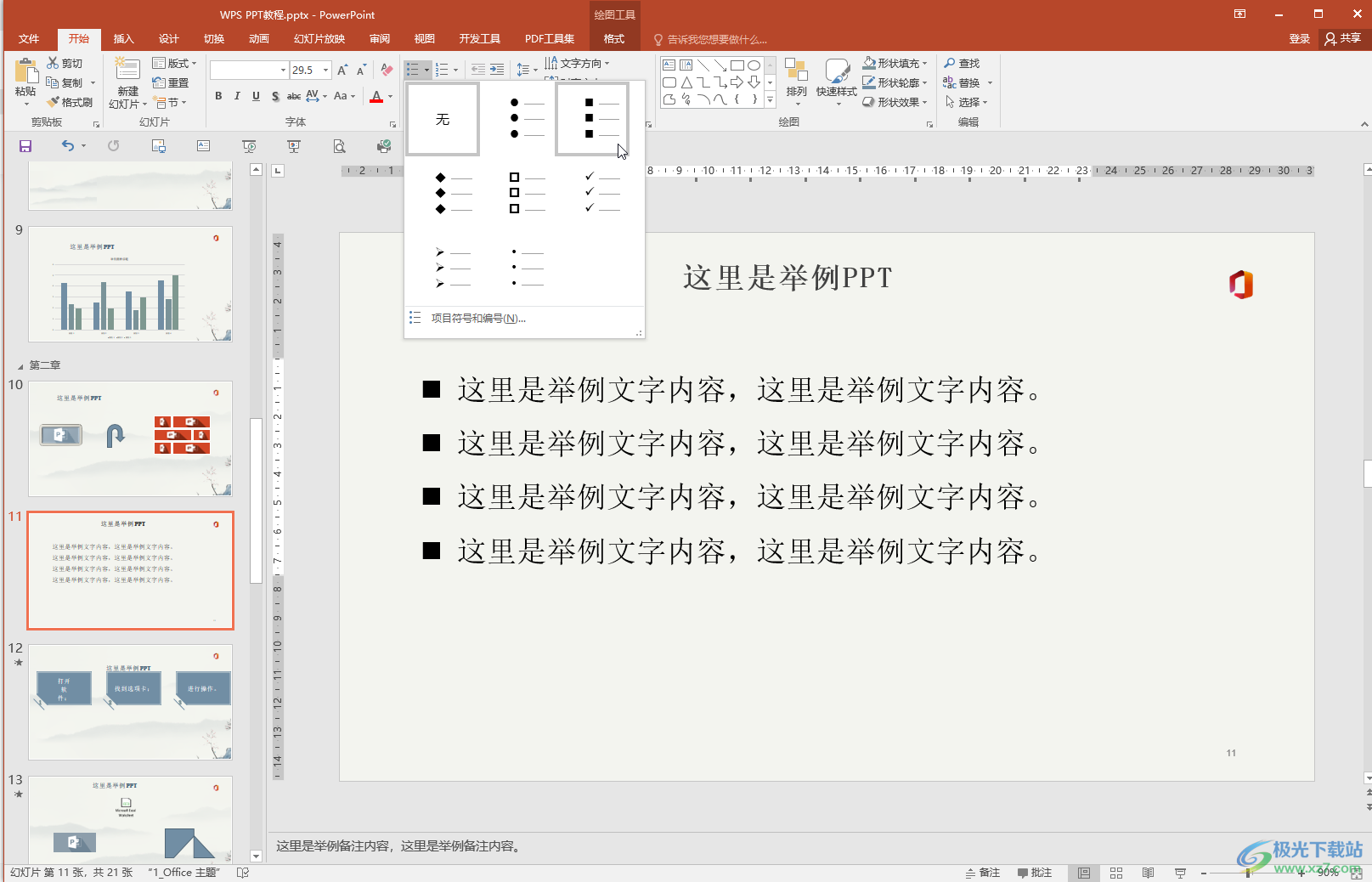
第二步:選中需要設置為下一級的內容,按tab鍵,或者點擊“開始”選項卡中如圖所的帶右向箭頭的圖標;
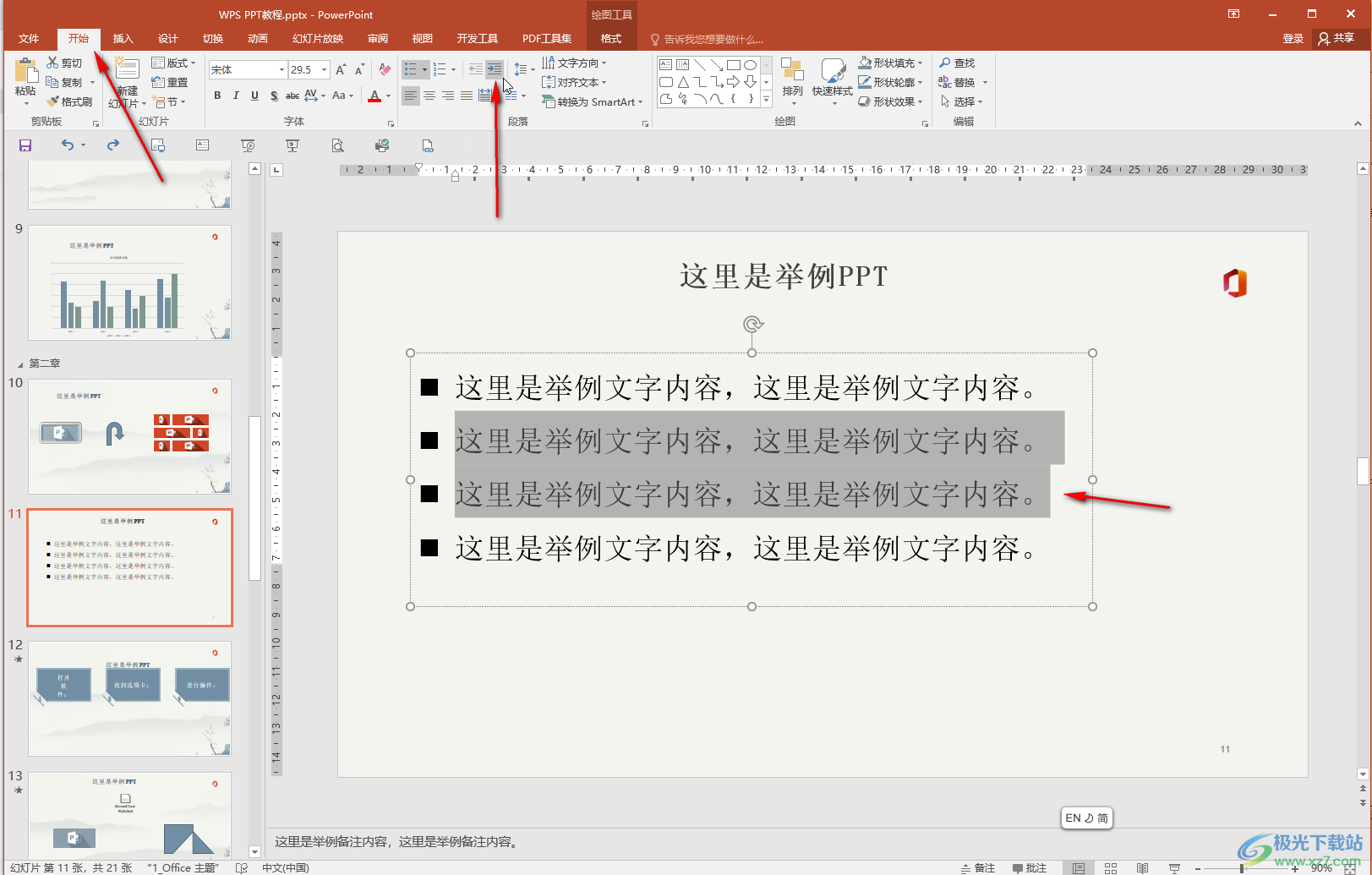
第三步:就可以進行降級處理了;
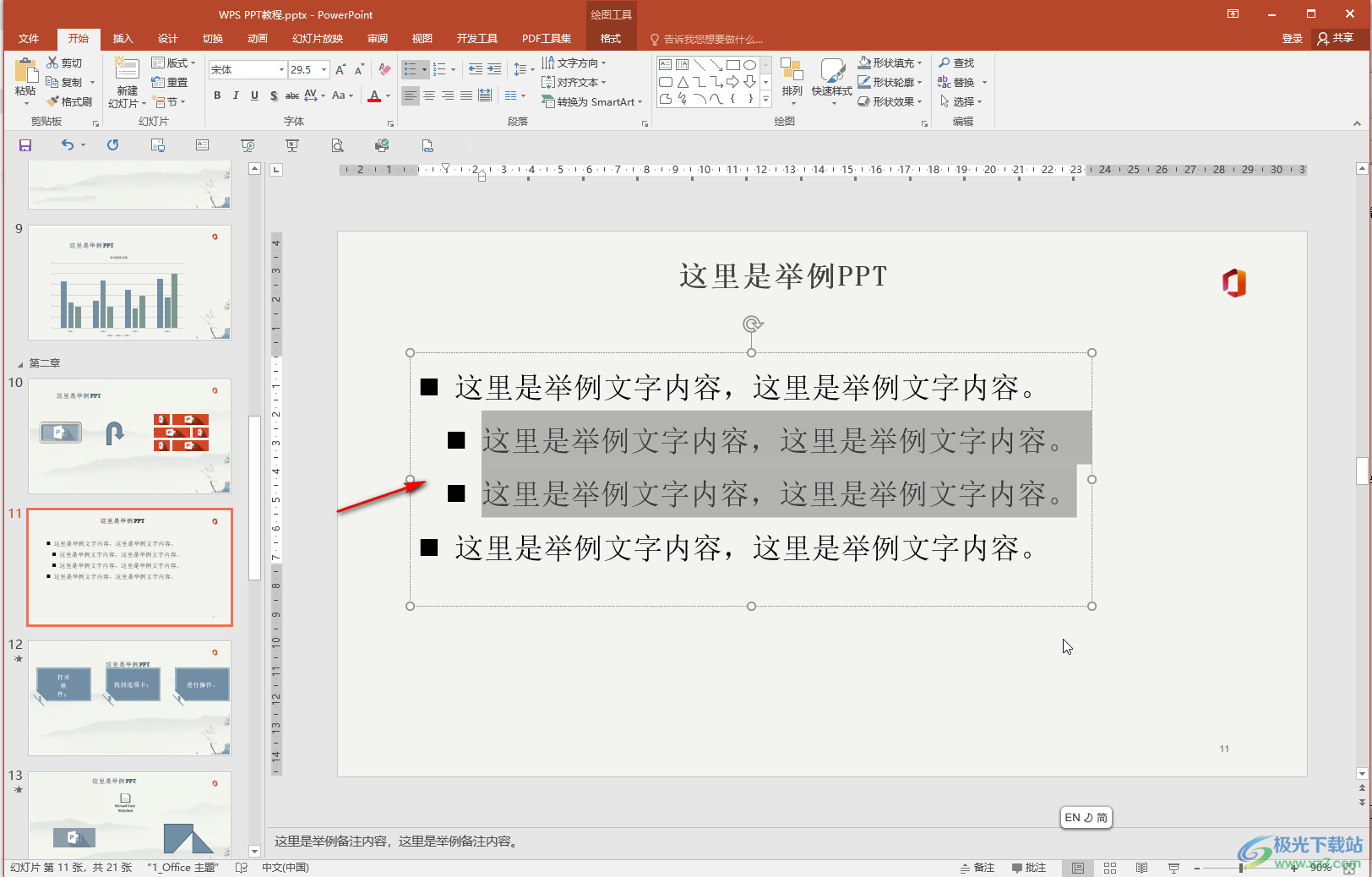
第四步:在點擊選中內容后按tab鍵,或者點擊同樣的圖標可以繼續進行降級處理;
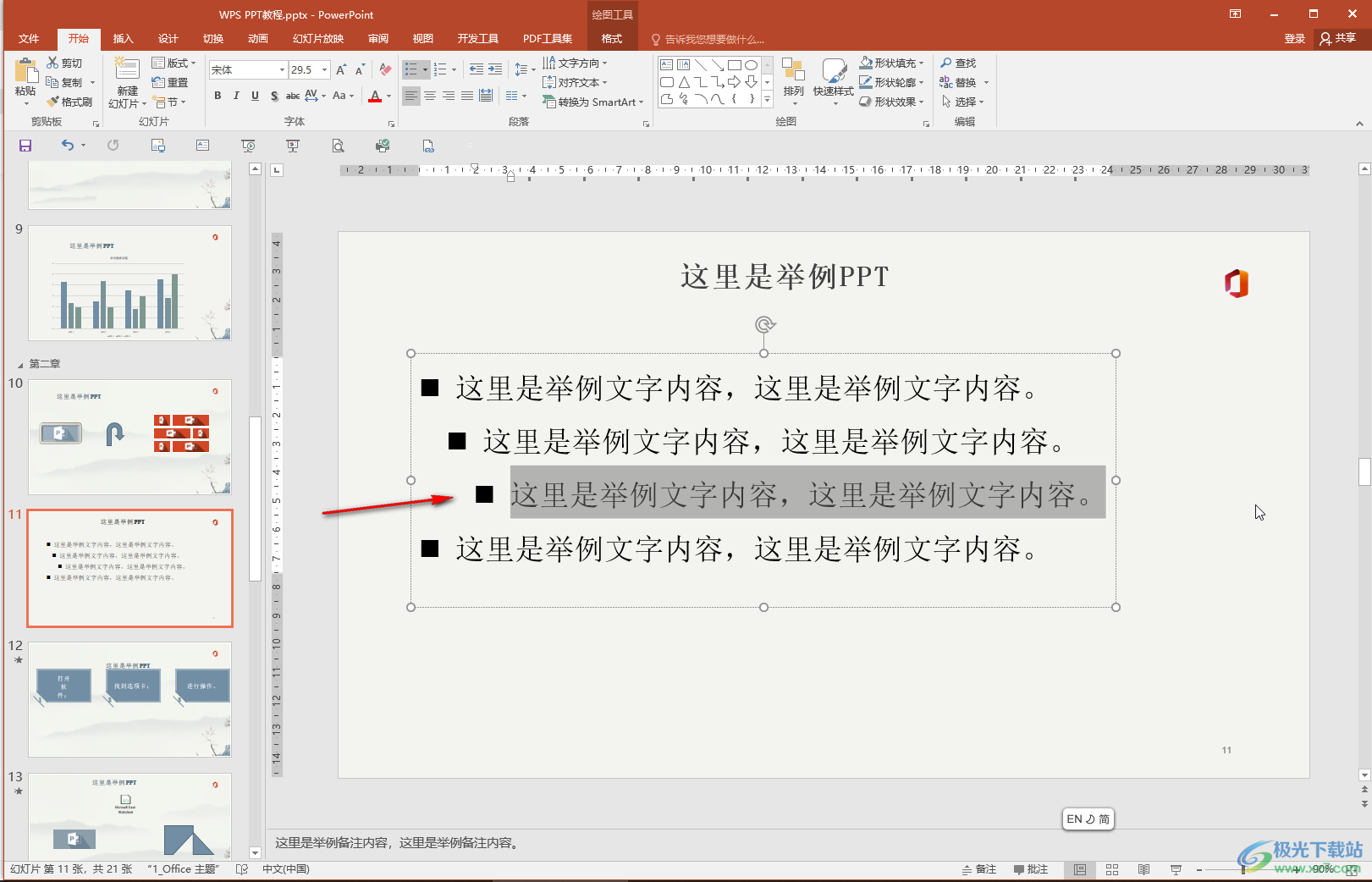
第五步:后續可以選中內容后按shift+tab鍵,或者點擊上方如圖所示的帶左向箭頭的圖標可以進行升級處理。
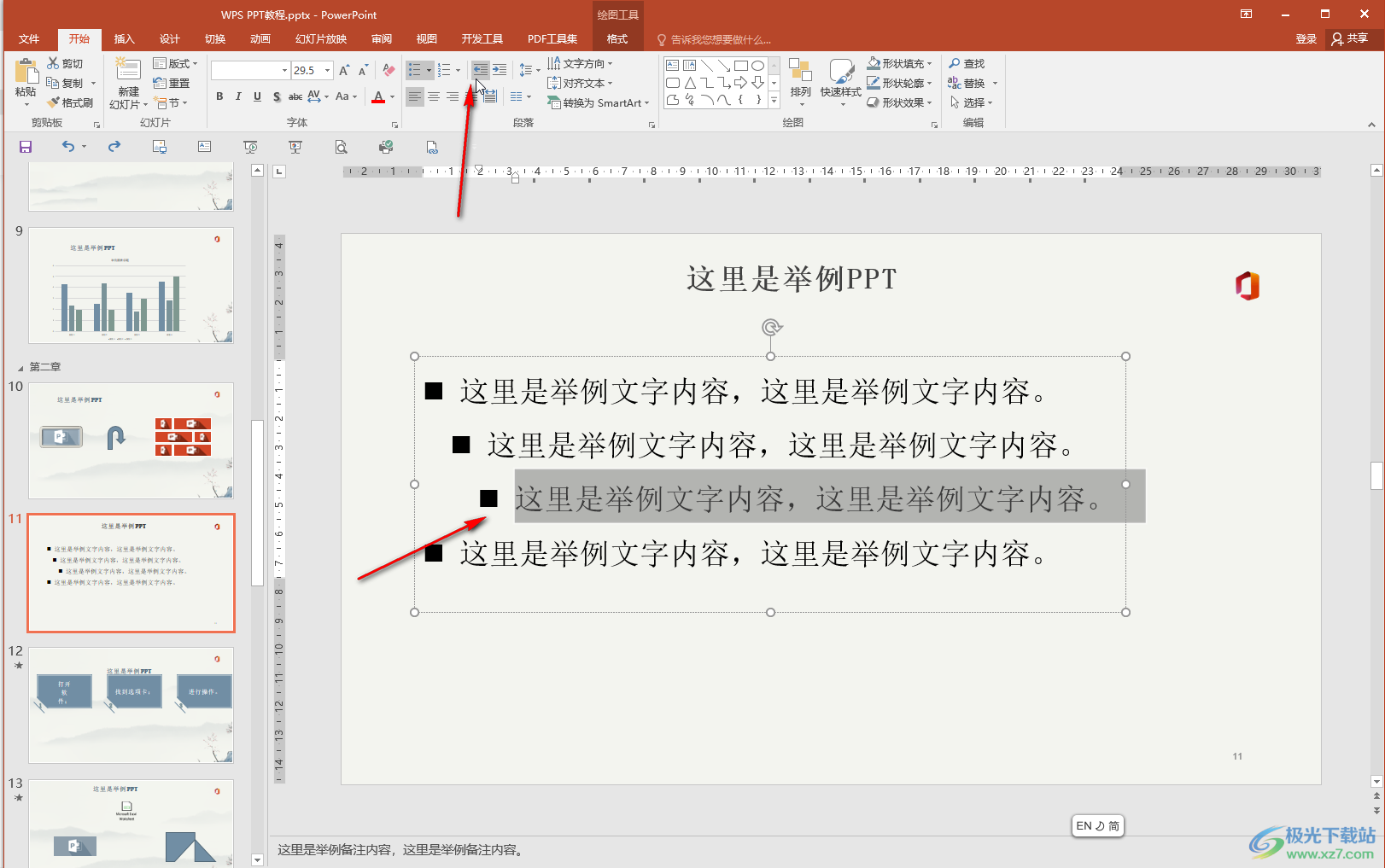
以上就是PowerPoint演示文稿中設置多級項目符號的方法教程的全部內容了。小伙伴們可以根據自己的實際情況進行相應的級別的設置和調整,方法非常簡單的。

大小:60.68 MB版本:1.1.2.0環境:WinAll, WinXP, Win7
- 進入下載
相關推薦
相關下載
熱門閱覽
- 1百度網盤分享密碼暴力破解方法,怎么破解百度網盤加密鏈接
- 2keyshot6破解安裝步驟-keyshot6破解安裝教程
- 3apktool手機版使用教程-apktool使用方法
- 4mac版steam怎么設置中文 steam mac版設置中文教程
- 5抖音推薦怎么設置頁面?抖音推薦界面重新設置教程
- 6電腦怎么開啟VT 如何開啟VT的詳細教程!
- 7掌上英雄聯盟怎么注銷賬號?掌上英雄聯盟怎么退出登錄
- 8rar文件怎么打開?如何打開rar格式文件
- 9掌上wegame怎么查別人戰績?掌上wegame怎么看別人英雄聯盟戰績
- 10qq郵箱格式怎么寫?qq郵箱格式是什么樣的以及注冊英文郵箱的方法
- 11怎么安裝會聲會影x7?會聲會影x7安裝教程
- 12Word文檔中輕松實現兩行對齊?word文檔兩行文字怎么對齊?
網友評論